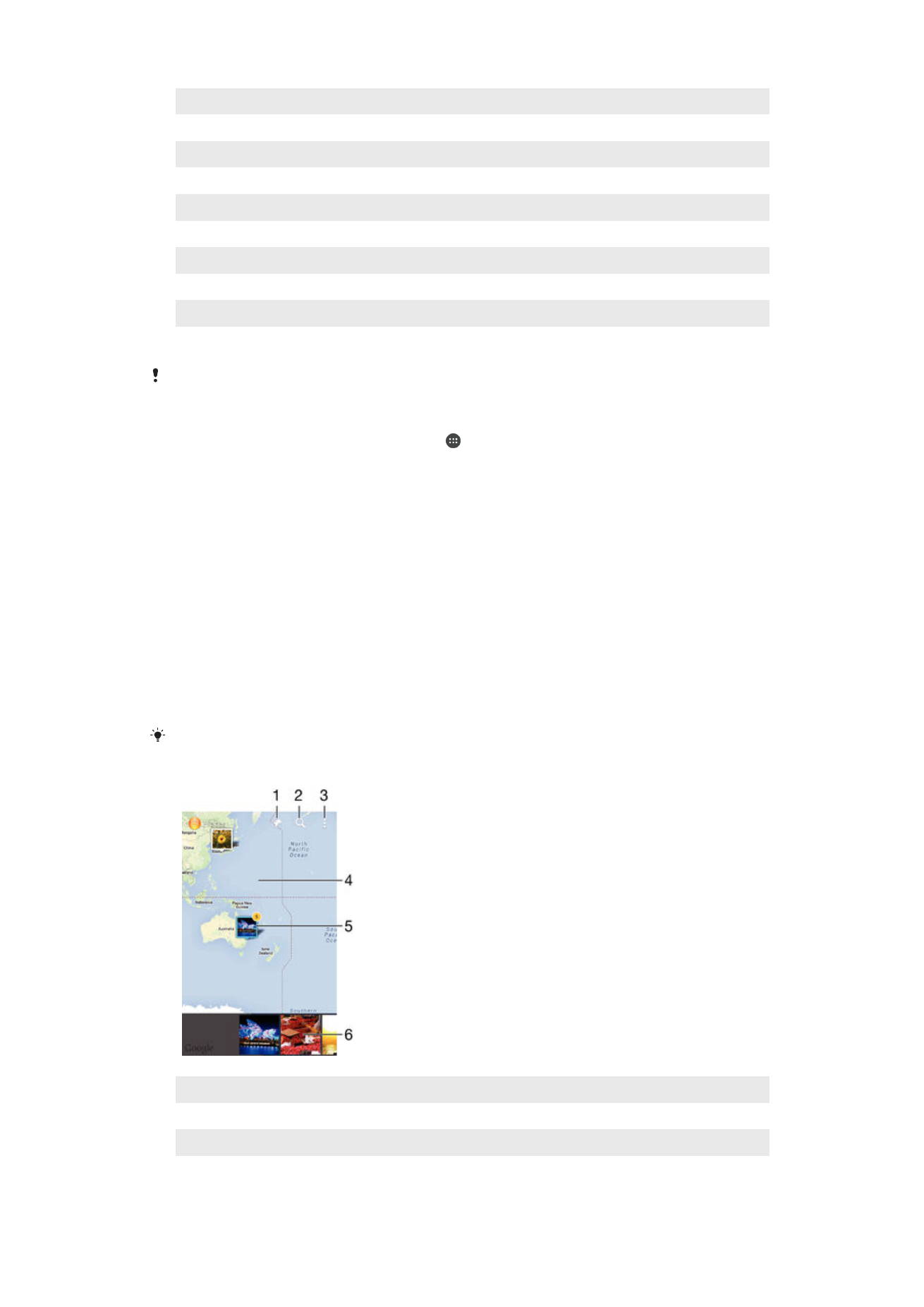
Argazkiak mapan ikustea
Kokapenaren informazioa argazkietan gehitzeari geoetiketatzea deritzo. Argazkiak mapa
batean ikus ditzakezu eta lagunei nahiz familiari erakuts diezaiekezu argazki jakin hori non
atera zenuen. Informazio gehiago eskuratzeko, ikusi
Gehitu kokapen geografikoa
argazkietan
atala 90 orrian.
Kokapenaren hautematea aktibatu baduzu eta kameran geoetiketatzea aktibatu baduzu,
argazkiak zuzenean edita ditzakezu mapan geroago ikusteko.
1
Ikusi geoetiketatutako argazkiak Globe view ikuspegian.
2
Bilatu kokapena mapan.
3
Ikusi menuko aukerak.
4
Punteatu birritan handiagotzeko. Atximurkatu txikiagotzeko. Arrastatu maparen zati desberdinak
ikusteko.
104
Hau argitalpenaren Interneteko bertsioa da. © Erabilera pertsonalerako bakarrik inprimatu.
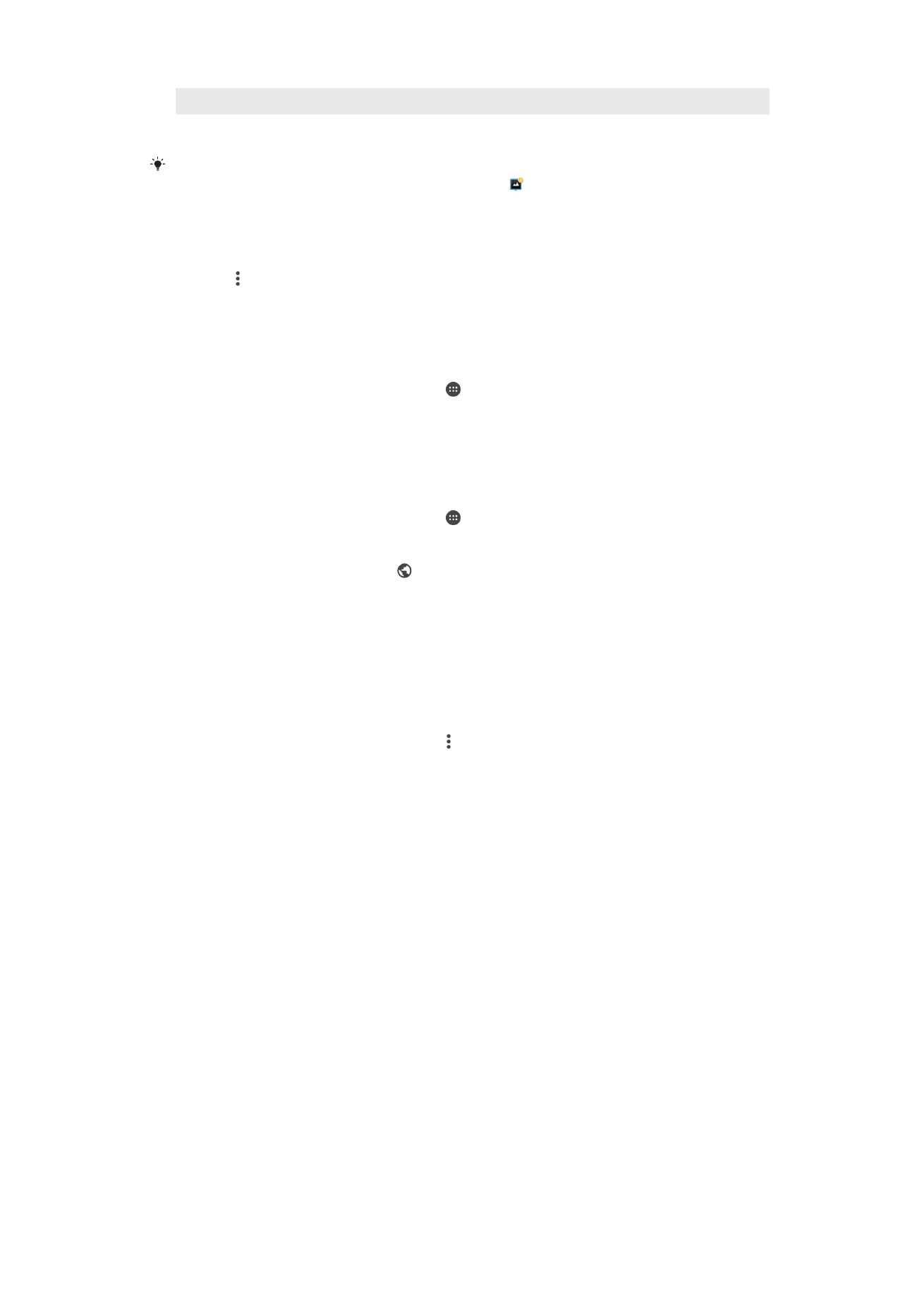
5
Kokapen berarekin geoetiketatutako argazki edota bideo multzoa.
6
Hautatutako argazki edota bideo multzoen miniaturak. Punteatu elementu bat pantaila osoan ikusteko.
Hainbat argazki kokapen berean atera badira, bakarra agertuko da mapan. Argazkien guztizko
kopurua goiko eskuin ertzean agertzen da, adibidez, . Multzoko argazki guztiak ikusteko,
punteatu azaleko argazkia eta, ondoren, pantailaren behealdeko miniaturetako bat.
Argazki bati geoetiketa gehitzeko
1
Argazki bat ikusten ari zarela, punteatu pantaila tresna barrak bistaratzeko.
2
Punteatu , ondoren punteatu
Gehitu geoetiketa pantailan mapa irekitzeko.
3
Punteatu mapa argazkiaren kokapena ezartzeko.
4
Argazkiaren kokapena berrezartzeko, punteatu kokapen berria mapan.
5
Amaitutakoan, punteatu
Ados.
Geoetiketatutako argazkiak mapan ikusteko
1
Hasierako pantaila ikuspegian, punteatu .
2
Bilatu eta punteatu
Albuma.
3
Arrastatu Albuma aplikazioaren hasierako pantailaren ezkerreko ertza eskuinerantz
eta, ondoren, punteatu
Tokiak.
4
Punteatu mapan ikusi nahi duzun argazkia.
Geoetiketatutako argazkiak munduko mapan ikusteko
1
Hasierako pantaila ikuspegian, punteatu .
2
Bilatu eta punteatu
Albuma.
3
Arrastatu Albuma aplikazioaren hasierako pantailaren ezkerreko ertza eskuinerantz
eta, ondoren, punteatu
Tokiak > .
4
Punteatu munduko mapan ikusi nahi duzun argazkia.
Argazkien geoetiketa aldatzeko
1
Albumeko mapan argazki bat ikusten ari zarenean, eduki ukituta argazkia markoa
urdin jarri arte, eta punteatu nahi duzun kokapena mapan.
2
Punteatu
Ados.
Maparen ikuspegia aldatzeko
•
Mapa Albumean ikusterakoan, punteatu eta hautatu
Ikuspegi klasikoa edo Satelite
ikuspegia.
105
Hau argitalpenaren Interneteko bertsioa da. © Erabilera pertsonalerako bakarrik inprimatu.